
Acerca del Dashboard en la versión web de iTunes U
ElDashboard es la página inicial de iTunes U, que aparece cuando te conectas a iTunes U y haces clic en ![]() . Úsalo para comenzar a utilizar iTunes U y crear cursos, ver la información del curso, acceder a la Bandeja de entrada, actualizar la información de tu perfil de profesor y usar Mi biblioteca de materiales para cargar materiales de referencia.
. Úsalo para comenzar a utilizar iTunes U y crear cursos, ver la información del curso, acceder a la Bandeja de entrada, actualizar la información de tu perfil de profesor y usar Mi biblioteca de materiales para cargar materiales de referencia.
Puedes utilizar el Dashboard para:
Crear un curso nuevo
Ver información sobre los cursos presenciales y de autoaprendizaje privados y públicos
Acceder a las entradas de los cursos, los debates, lalista de estudiantes y los materiales
Usar los comandos de ajustes del curso para compartir, duplicar, eliminar, transferir, enviar una copia, dejar un curso o enviar un curso al catálogo iTunes U
Ver un curso publicado en el catálogo de iTunes U
Ver cuántos colaboradores tiene el curso
Ver nuevos mensajes privados de un curso
Acceder a tu Bandeja de entrada, al perfil del profesor y a Mi biblioteca de materiales
Consultar la ayuda en línea
Enviar un correo electrónico al equipo de soporte técnico
Nota: Cuando crees, edites y diseñes tus cursos, es una buena idea que los previsualices desde la perspectiva de un estudiante. Para hacerlo, haz clic en ![]() y elige Código de inscripción para copiar y pegar un enlace de un curso en un correo electrónico. Envía el curso a tu dispositivo iOS (iPad, iPhone o iPod touch) para verlo y probarlo.
y elige Código de inscripción para copiar y pegar un enlace de un curso en un correo electrónico. Envía el curso a tu dispositivo iOS (iPad, iPhone o iPod touch) para verlo y probarlo.
Utiliza esto | Para |
|---|---|
Enlace Crear curso nuevo | Crear un curso nuevo. |
Columna Curso | Ver los nombres e información de los cursos. Para distinguir entre cursos presenciales y cursos de autoaprendizaje, en el Dashboard se especifica el indicador “Presencial” junto a los que son de este tipo. Para indicar cuándo ha terminado un curso presencial, en el Dashboard se especifica “La sesión ha terminado”. iTunes U muestra el número de colaboradores del curso, si los hay, al lado del nombre del profesor. Por ejemplo: (+3). Para ver uncurso público publicado en el catálogo de iTunes U, haz clic en Para ver los mensajes privados del curso que no has leído, haz clic en |
Columna Entradas | Ver el número de entradas que ha publicado el profesor en un curso (haz clic para ver las entradas del curso). |
Columna Debates | Ver el número de debates nuevos y en curso (haz clic para ver los debates del curso). En los cursos públicos, que no admiten debates, iTunes U muestra N/D en la columna Debates. 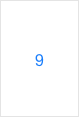 Indica el número total de debates del curso. 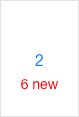 Indica el número total de debates del curso y el número de nuevos debates o respuestas, que no se han leído. |
Columna Estudiantes | Ver el número de estudiantes que se han suscrito, inscrito o que piden inscribirse a tu curso. 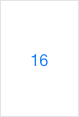 Indica el número de estudiantes inscritos a un curso público. 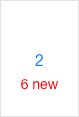 Indica el número de estudiantes suscritos o inscritos y el número de estudiantes nuevos que piden inscribirse a uncurso privado (haz clic para ver la lista de alumnos del curso privado).Cuando se solicita cambiar un curso de privado a público, iTunes U elimina la lista de estudiantes de manera definitiva. Los estudiantes que ya estén inscritos en el curso seguirán inscritos. |
Columna Materiales | Ver el número de materiales que se han añadido a un curso (haz clic para ver los materiales del curso). |
Compartir un enlace con una persona interesada en el tema y duplicar, eliminar, transferir, enviar una copia, abandonar o enviar un curso al catálogo iTunes U. Según tu función como profesor, iTunes U te ofrece distintos privilegios y opciones cuando haces clic en el botón Configurar. | |
Nombre e imagen del profesor | Consulta la Bandeja de entrada para ver información sobre cursos, ver y editar la información del perfil de profesor, acceder a Mi biblioteca de materiales, consultar la ayuda en línea y cerrar sesión en iTunes U. En tu Bandeja de entrada verás los cursos en los que tienes respuestas pendientes (como el estado de colaborador o el estado de la transferencia o la copia del curso). iTunes U muestra tu nombre de profesor y un indicador para informar que tienes cursos pendientes de respuesta. Haz clic en tu nombre de profesor, en la parte superior de la ventana de iTunes U, selecciona Bandeja de entrada y, luego, haz clic en Aceptar o Rechazar según si aceptas o no la invitación al curso. Si aceptas una invitación a un curso, por ejemplo, como colaborador, iTunes U añade el curso a tu Dashboard y muestra el número de colaboradores del curso (por ejemplo: +2) junto al nombre del propietario del curso. |
